Hvordan aktiverer du stemmeadgang i Windows 11 (stemmekommandoer)
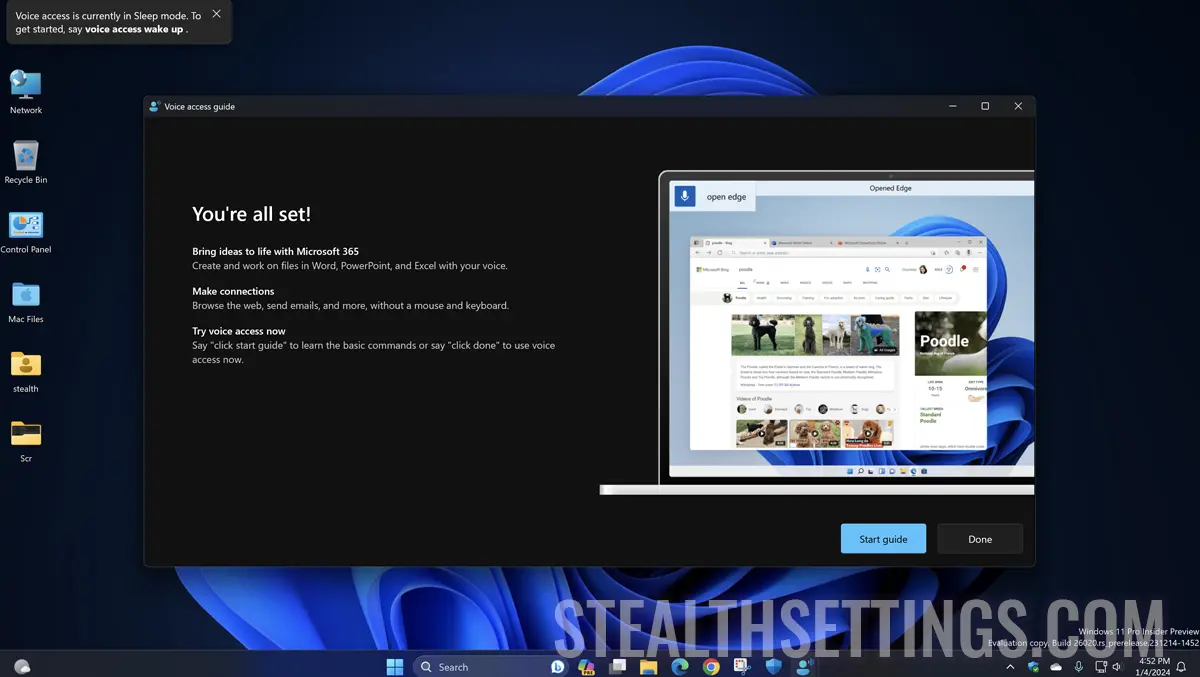
I en tidligere artikel har vi vist, hvad der er de nye funktioner, som Microsoft har introduceret på Windows 11, med hensyn til computerkontrol med stemmen. I denne tutorial lærer du trin for trin, hvordan man aktiverer stemmeadgang i Windows 11 (stemmekommandoer), og hvordan du konfigurerer denne funktion til dine behov.
tilfreds
Relateret: Personlige vokale ordrer og multi-display support i Windows 11
Konfiguration og aktivering af stemmeadgang på Windows 11 gøres meget let og kræver ikke avanceret viden om computere.
Hvordan opretter du og aktiverer stemmeadgang i Windows 11 (stemmekommandoer)
1. Efter at du har startet lommeregneren og godkendt på Windows 11, skal du åbne menuen “Start” Så kig efter appen “Voice access“.

2. øverst på skærmen åbner stangen til konfiguration “Voice Access“. Her skal du klikke på knappen “Download” for at downloade sproget.
Download af tungen vil kun blive udført én gang, så du kan bruge dine stemmekommandoer, og når din computer eller bærbare computer ikke er tilsluttet internettet.

3. efter at sproget er blevet downloadet, skal du foretage mikrofonindstillingerne. Dette trin vises kun, hvis der ikke blev identificeret nogen mikrofon tilsluttet computeren på tidspunktet for indstillingen af vokaladgangen.
Det tilrådes at bruge en mikrofon, der er i stand til at fange din stemme meget godt og eliminere baggrundslyde. Det kan være den byggede mikrofon på den bærbare computer eller mikrofonen på lydhovedtelefonerne.

Herfra kan du også tilføje en anden mikrofon, der skal bruges af vokaladgang.
2. “Voice access wake up,” For Windows 11 til at lytte til de givne stemmekommandoer.

Hvordan bruger du stemmeadgang i Windows 11
Hvis du ofte bruger vokaladgang, er det bedst at indstille denne funktion, der skal aktiveres automatisk, når du starter computeren. Den seneste version af Windows 11 understøtter åbningen af vokaladgang både inden computergodkendelse og efter godkendelse.
Hvordan aktiverer du stemmeadgang, når du starter din computer?
Aktivering af stemmeadgang til computerstart er lavet af menuen men “Start” > “Settings” > “Accessibility” > “Speach”. Her kan du markere de to muligheder:
- Start voice access before you sign in to your PC
- Start voice access after you sign in to your PC

Denne konfiguration er meget nyttig, især for personer med motoriske handicap, der har mangler ved at bruge tastaturet og musen.
Hvordan ser du listen over kommandoer “Stemmeadgang” PE Windows 11?
Vocal adgang til Windows 11 er en funktionalitet, der giver dig mulighed for at kontrollere og interagere med operativsystemet ved hjælp af stemmekommandoer. Denne funktion sigter mod at gøre computere mere tilgængelige for mennesker med visuelle handicap eller vanskeligheder med at bruge tastaturet og musen.
Gennem vokaladgang kan du udstede stemmekommandoer for at gennemse brugerens grænseflade, åbne applikationer, få adgang til menuer og udføre andre handlinger i systemet. For eksempel kan du sige “Open Start Menu” eller “Open Chrome” For at få adgang til disse funktioner uden at bruge tastaturet eller musen.
Ved vokalkommando “what can I say” En liste over de mest nyttige stemmekommandoer åbnes automatisk.

En detaljeret liste over ordrer for stemmeadgang er tilgængelig på siden af Suport A Microsoft. Fra denne liste kan du nemt lære at åbne og interagere med Windows 11 -applikationer, redigere tekst, gennemse computermapper og på internettet eller bruge tastatur og mus gennem vokaladgang.
Hvilke sprog er stemmeadgang tilgængelig på Windows 11?
Vocal Access fungerer bedst på engelsk (English US), men start med versionen Windows 11 build 26020 (Cannery Channel), Microsot har også udvidet støtten til sprog: engelsk (Australien), engelsk (Canada), engelsk (Storbritannien), engelsk (Indien), engelsk (New Zealand), engelsk (Irland), spansk, spansk (Mexico), tysk (Tyskland), fransk (Canada), fransk (fransk).

Tilføjelsen af et nyt sprog er lavet fra kontrollinjen til stemmeadgang og involverer internetforbindelse.
Afslutningsvis er vokaladgang en effektiv partner i samspillet med operativsystemet, hvilket bringer et yderligere niveau af fleksibilitet og personalisering. Vokaladgang er ikke kun et værktøj til mennesker med særlige behov, men også en nyttig mulighed for alle brugere, der ønsker et praktisk og effektivt alternativ til traditionel interaktion med deres enhed.
Hvordan aktiverer du stemmeadgang i Windows 11 (stemmekommandoer)
Hvad er nyt
Om Stealth
Passioneret omkring teknologi, skriver jeg med glæde på StealthSettings.com siden 2006. Jeg har stor erfaring med operativsystemer: macOS, Windows og Linux, samt med programmeringssprog og bloggingplatforme (WordPress) og til webshops (WooCommerce, Magento, PrestaShop).
Se alle indlæg af StealthDu kan også være interesseret i...

